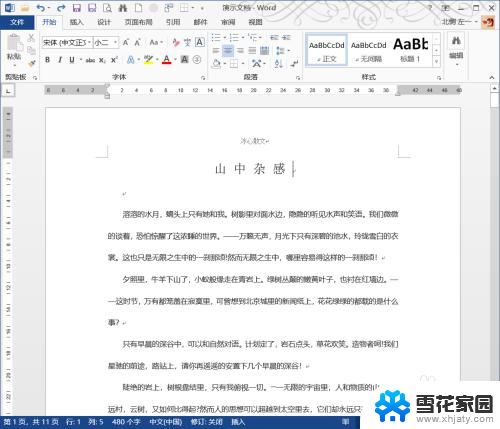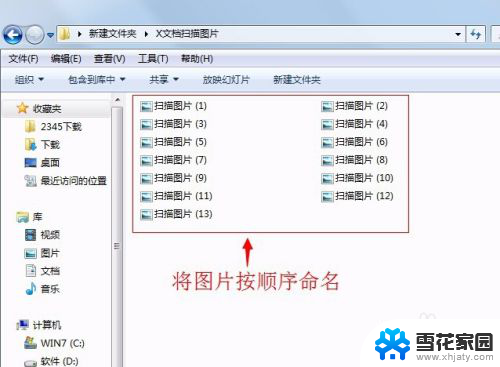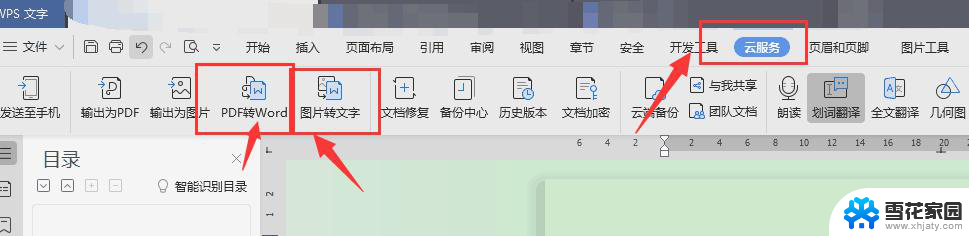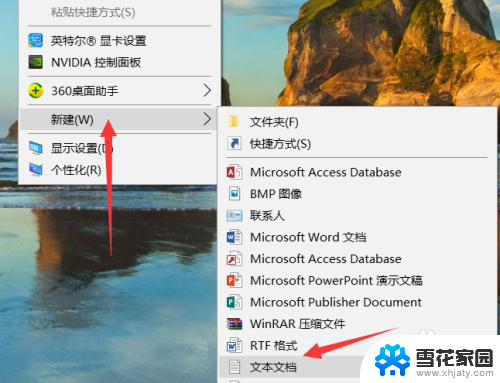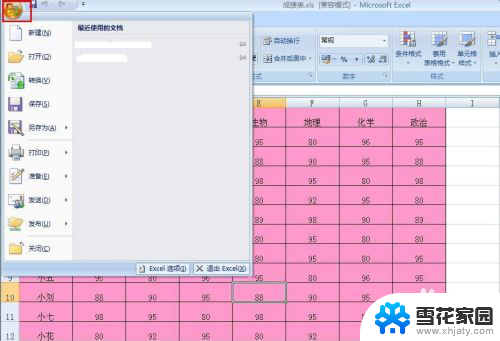word怎么变成pdf Word文档转PDF教程
更新时间:2024-03-17 09:50:14作者:yang
Word文档转PDF是我们在日常工作中经常会遇到的需求,而将Word文档转换为PDF格式可以更好地保护文档的内容和格式,避免在不同设备上出现格式错乱的情况,下面将为大家介绍一种简单易行的方法,帮助大家快速将Word文档转换为PDF格式。
方法如下:
1.打开需要转换成PDF格式的Word文档。
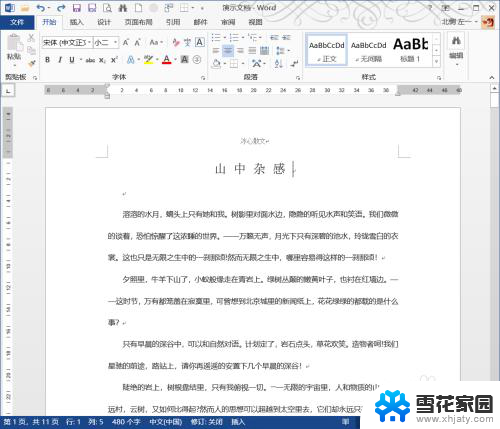
2.点击左上角的“文件”选项卡。
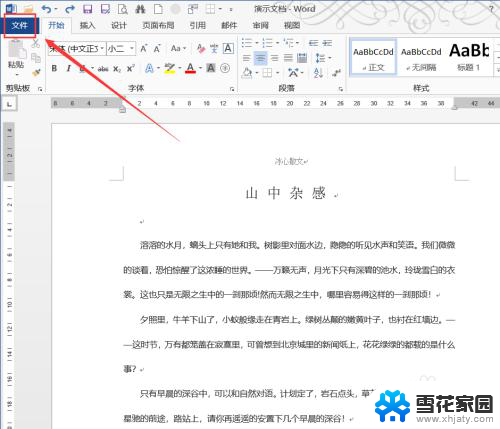
3.然后选中“另存为”,选择好保存的位置。
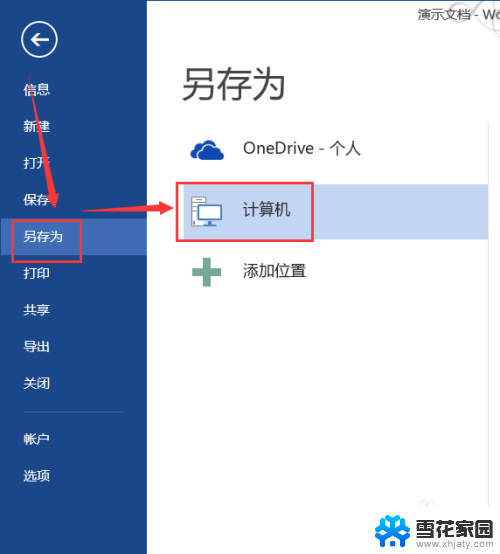
4.在“另存为”对话框中点击“保存类型”。
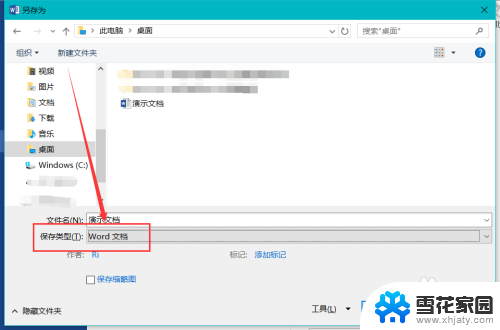
5.在下拉菜单中选中PDF。
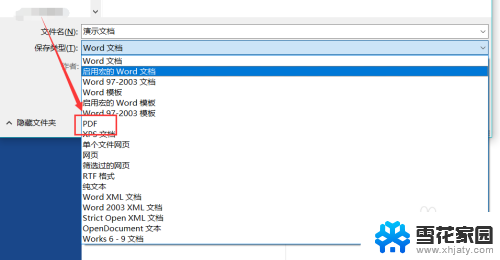
6.选择完毕后,点击“选项”按钮。就可以对转换的PDF做一些小小的设置。
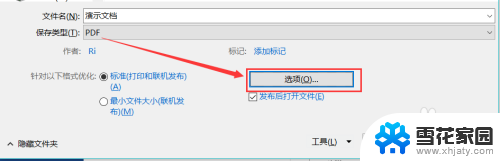
7.如图,比如要转换的页码范围、是否使用密码加密等,然后点击确定。
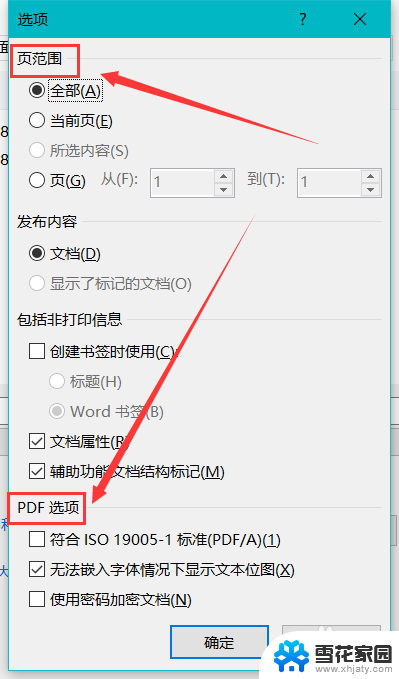
8.设置完成后,点击“保存”按钮。
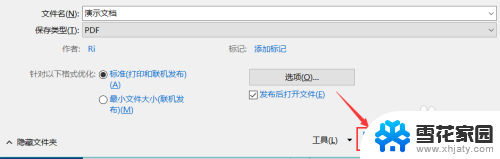
9.如图,把刚刚的Word文档转换成PDF格式的文件了。
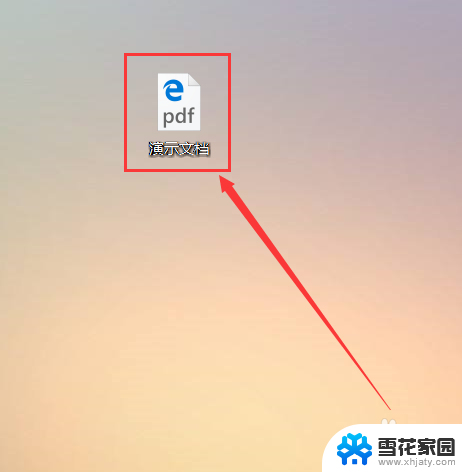
以上就是将 Word 转换为 PDF 的全部内容,如果还有不清楚的用户,可以参考上面小编的步骤进行操作,希望能够对大家有所帮助。